Host command je jednoduchý nástroj pro provádění vyhledávání DNS v Linuxu. Pomocí tohoto příkazu můžeme překládat jména na IP adresy a naopak.
Zde v článku vám ukážu některé příklady použití příkazu hostitele v systému Linux.
1) Spusťte příkaz hostitele bez jakýchkoli voleb
Chcete-li použít příkaz hostitele, zadejte host a cílovou adresu. Řekněme, že chcete znát adresu www.ubuntu.com . Můžeme napsat:
$ host www.ubuntu.com
Ale můžeme mít jiný výsledek. Podívejte se na obrázek níže.
$ host www.ibm.com
Vidíme, že www.ibm.com je alias pro jinou adresu. Poslední řádek, který má IP adresu, je původní adresa.
Jak již bylo zmíněno, hostitel může také přeložit IP adresu na jméno.
$ host 91.189.90.59
2) Zobrazte záznam SOA
Když použijeme -C sdělíme hostiteli, aby zobrazil SOA (Start of Authority) záznam z názvu domény.
$ host -C ubuntu.com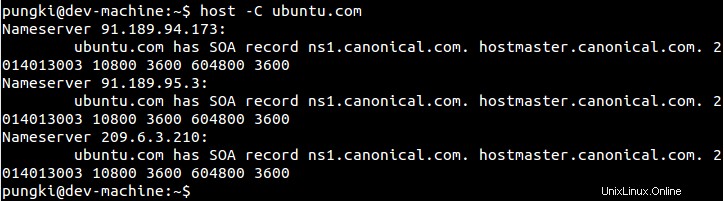
Jak vidíme výše, ubuntu.com má záznam SOA ns1.canonical.com který se umístil na 3 různých serverech DNS.
3) Zadejte dotaz
DNS je sestaven z některých záznamů. Některé ze záznamů jsou SOA, CNAME, NS, A, MX atd. . Když se chceme dotazovat na konkrétní záznam, můžeme použít -t volba. Zde je několik příkladů.
$ host -t CNAME ibm.com
$ host -t NS ibm.com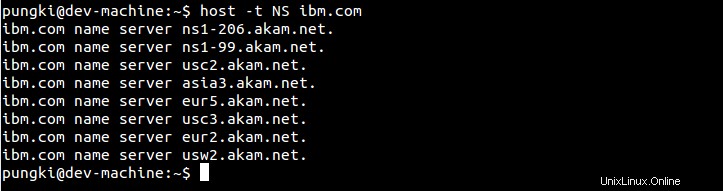
$ host -t MX ibm.com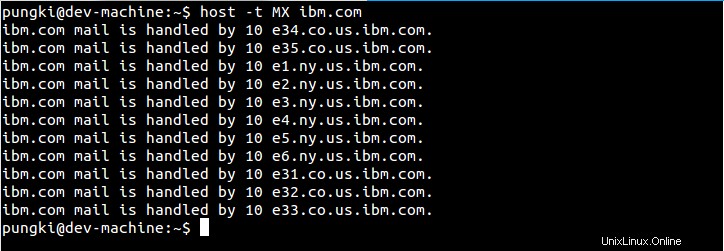
4) Vynutit hostiteli dotaz pouze pomocí přenosu IP verze 4
Ve výchozím nastavení hostitel použije IP verze 4 a IP verze 6 k dotazování cílového hostitele. Chcete-li vynutit použití pouze IP verze 4, můžeme použít volbu -4.
$ host -4 www.debian.org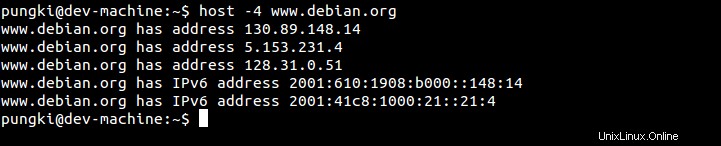
5) Vynutit hostiteli dotaz pouze pomocí přenosu IP verze 6
Pokud chceme příkazu hostitele říci, aby se dotazoval pouze pomocí IP verze 6, můžeme použít -6 možnost.
$ host -6 www.debian.orgBohužel v době psaní tohoto článku ještě neexistuje nativní IPv6 DNS kořenový server. V současné době všechny dostupné implementace DNS běží nad IPv4 a systém DNS podporující IPv6 je propojen s informacemi IPv4. Pokud tedy stiskneme volbu -6, dostaneme tuto zprávu.

6) Tisk v režimu seznamu
Pomocí -l možnost, můžeme hostiteli provést přenos zóny pro název zóny. Tím se vytisknou záznamy NS, PTR a adresy.
$ host -l workshopdev.com
Pokud to zkombinujeme s možností -a , vytisknou všechny záznamy.
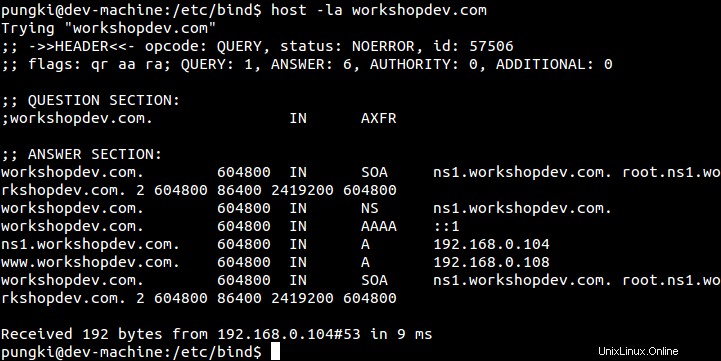
7) Tisk informací v podrobném výstupu
Podrobný výstup vytiskne všechny informace o cílovém hostiteli. Tato informace je podobná jako -a možnost níže. Další možností, která je podobná s volbou -a, je -d možnost.
8) Odhalte všechny podrobnosti o adrese
Můžeme použít -a Parametr pro zobrazení podrobností o konkrétní adrese.
$ host -a www.ubuntu.com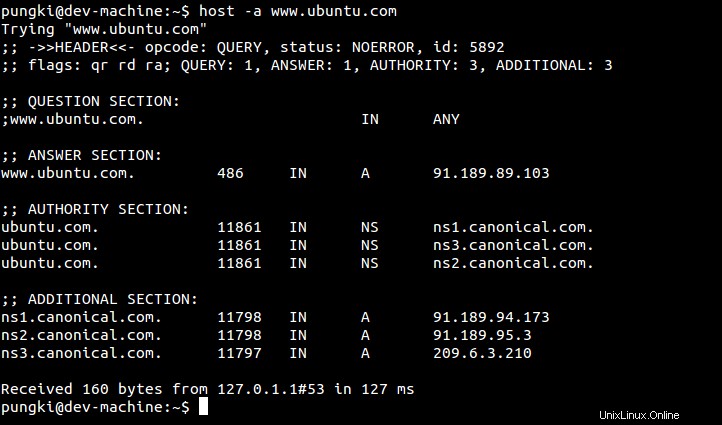
Zde je návod, jak číst informace:
Sekce otázek; informujte nás, že příkaz Host se zeptá na vše
Sekce odpovědí; informujte nás, že adresa www.ubuntu.com je 91.189.89.103
Sekce autority; informujte nás, že ubuntu.com má 3 odpovědné DNS. NS znamená Name Server
Další sekce; sdělte nám adresy tří výše uvedených DNS
-a parametr je ekvivalentní s -v pro podrobný výstup a -t ANY for určuje typ dotazu.
Jako obvykle můžeme vždy zadat man host nebo hostitel --help prozkoumejte více podrobností o použití příkazů hostitele.